Gmail: come salvare la posta in modo da non pagare per spazio di archiviazione aggiuntivo
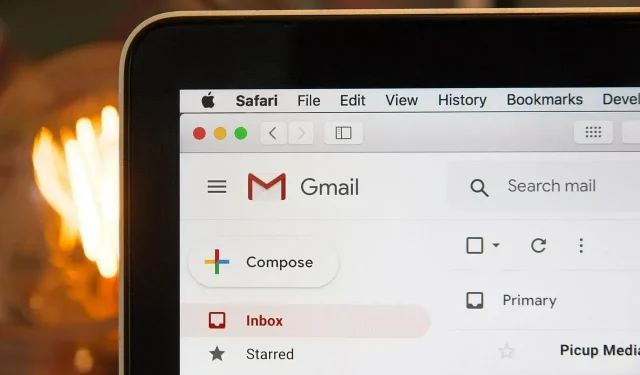
Se il tuo account Google ha esaurito lo spazio di archiviazione, puoi eseguire il backup della tua posta Gmail localmente. Ecco come farlo, ed è facile leggerli.
Come ogni veterano di Internet, ho un account Google da molto tempo. Oltre dieci anni. Sto esaurendo i 15 GB di spazio di archiviazione gratuito e la maggior parte di tale spazio di archiviazione viene utilizzato da Gmail. Se la maggior parte delle e-mail sono spam, alcune sono importanti, non voglio eliminarle per sbaglio, ma mi ci vorrebbe troppo tempo per ripulirle manualmente. Se ti riconosci in questa descrizione, ecco cosa devi fare: scarica le tue email sul tuo computer.
Esistono due passaggi per gestire il backup di Gmail. Innanzitutto, ovviamente, devi scaricare i post da Google, ma non finisce qui. Google ti invia file in. mbox che non possono essere letti da nessuna applicazione sul tuo computer. Ma niente panico.
Come scaricare la posta di Gmail?
Google lo rende molto semplice. Vai su Google, fai clic sull’icona del tuo profilo e seleziona Gestisci account Google. Quindi seleziona Dati e privacy, quindi scorri verso il basso fino a Carica o elimina i tuoi dati.
Facendo clic su “Carica i tuoi dati”, puoi scegliere tra 50 tipi di dati, inclusi i dati del tuo calendario, Chrome, contatti, Drive, Google Foto, ecc. Controlla quello che vuoi, ma in questo articolo ci concentreremo su “Condivisione di messaggi .”
Quindi scorri verso il basso la pagina, fai clic su “Passaggio successivo”. Lì, seleziona la destinazione (per impostazione predefinita, e-mail) e la frequenza dell’esportazione. Se vuoi farlo solo una volta, lascia selezionata la casella “Esporta una volta”. Puoi lasciare il resto come predefinito, quindi fare clic su Crea esportazione.
Ora devi aspettare che Google elabori l’operazione e ti faccia sapere quando il risultato è pronto. Se hai selezionato l’opzione “via email”, la tua esportazione sarà disponibile nella tua casella di posta. Scaricalo sul tuo computer. Sentiti libero di spostare queste cartelle, ad esempio in una nuova cartella chiamata “My Gmail Backup”.
Come leggere le email salvate
Ora che le tue e-mail sono salvate sul tuo computer, devi ancora essere in grado di leggerle. Sfortunatamente, questi messaggi non possono essere utilizzati come file di testo semplice perché sono file. mbox. Fortunatamente, c’è un’app per questo.
E questa applicazione non è altro che Mozilla Thunderbird, un client di posta elettronica open source che ti permetterà di cercare e leggere i tuoi archivi. Per iniziare, scarica e installa l’app. Accedi con un account e-mail e salta le impostazioni.
Nell’app, vai su File (Mac) o Menu (Windows) e fai clic su Nuovo > Account. Dagli un nome e personalizzalo. Thunderbird ti reindirizzerà automaticamente a questo account. Fai clic su “Impostazioni account”, quindi su “Cerca” accanto a “Cartella locale”. Questa opzione consente di selezionare la cartella contenente i file. mbox. Seleziona la cartella di backup di Gmail e fai clic su “Scegli cartella”. Riavvia Thunderbird quando richiesto.
Quando l’app si riavvia, potrebbe essere necessario un po’ di tempo per caricare le tue e-mail, soprattutto se ne hai molte, ma una volta fatto, sarai in grado di visualizzare tutti i tuoi messaggi come faresti normalmente, altrimenti sono memorizzati sul tuo computer. Se desideri eliminare le tue e-mail da Gmail, sentiti libero di fare un secondo backup e salvarlo da qualche altra parte.



Lascia un commento